Outlookの署名を削除する手順
最後に、作成した署名を削除する手順について紹介しよう。Outlookでは署名を複数個作成することができる。ただ、作成しすぎるとどれを使うべきなのか分からなくなってしまうので、使わない署名は削除した方が良い。
さきほどと同様に「新しいメール」⇒「署名」⇒「署名の管理」を選択する。
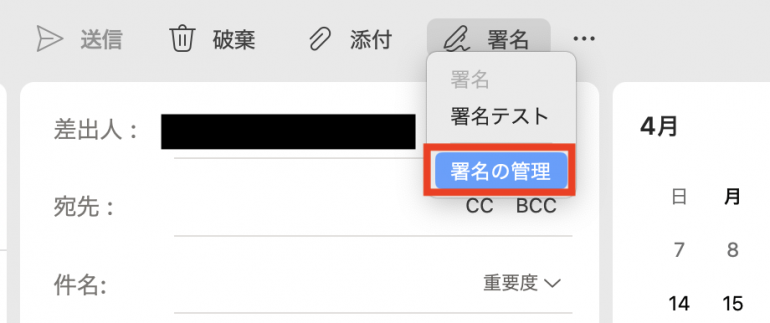
削除したい署名を選択し、今度は「-」マークをクリックしよう。
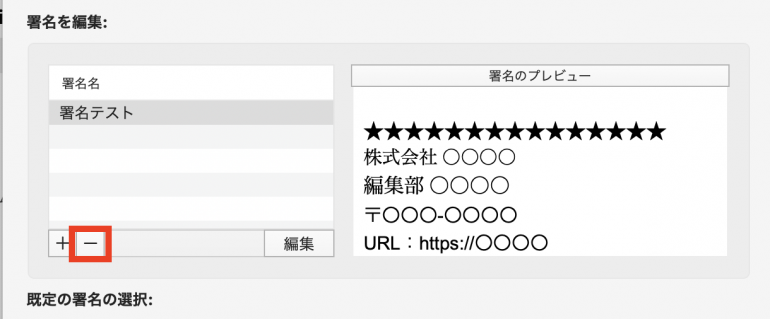
「本当に削除しますか?」という画面が表示される。「削除」をクリックする。すると署名が削除される。
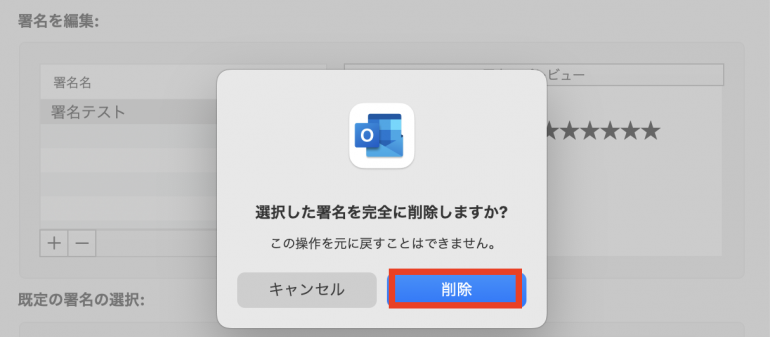
まとめ
本記事ではOutlookの署名作成方法について解説した。最後に署名を作成・表示する手順についておさらいしよう。
- メール作成画面を開く
- 「新しいメール」をクリック
- 署名作成画面を開く
- 「署名」をクリック
- 「署名の管理」をクリック
- 署名を作成
- 「+」をクリック
- 署名を作成
- 「保存」をクリック
- 署名を挿入
- 「署名」をクリック
- 作成した署名をクリック
また、作成した署名を変更する手順は次のとおり。
- 署名変更ボタンを押す
- 「新しいメール」⇒「署名」⇒「署名の管理」をクリック
- 変更したい署名を選択し、「編集」をクリック
- 署名を変更する
- 署名を変更
- 「保存」をクリック
さらに、作成した署名を削除する手順は次のとおり。
- 「新しいメール」⇒「署名」⇒「署名の管理」をクリック
- 削除したい署名を選択し、「-」をクリック
- 「削除」をクリック
Outlookの署名機能を使いこなすことは、作業効率化に繋がるので、署名の作成方法を覚えておこう。
構成/編集部















 DIME MAGAZINE
DIME MAGAZINE













